'>

Om du letar efter Wacom Intuos 3 förare för din Windows-dator har du kommit till rätt plats. Det här inlägget visar hur du laddar ner och uppdaterar Wacom Intuos 3-drivrutiner i Windows 10/8/7 .
Uppdatering av Wacom Intuos 3-drivrutiner kan hålla din Wacom Intuos grafikplatta eller penna i gott skick och ge dig bästa möjliga upplevelse. Dessutom, om du har problem med din Wacom Intuos 3-enhet, till exempel Wacom Intuos 3 som inte fungerar eller inte upptäcks av din dator, bör du överväga att uppdatera dina Wacom Intuos 3-drivrutiner.
Hur laddar jag ner eller uppdaterar Wacom Intuos 3-drivrutin
- Ladda ner Wacom Intuos 3-drivrutinen manuellt
- Uppdatera Wacom Intuos 3-drivrutinen automatiskt (Rekommenderad)
- Uppdatera Wacom Intuos 3-drivrutinen via Enhetshanteraren
Metod 1: Ladda ner Wacom Intuos 3-drivrutinen manuellt
Du kan ladda ner Wacom Intuos 3-drivrutinen manuellt från Wacom Support Center. Detta kräver tid och datorkunskaper. Så här gör du:
1) Gå till Wacom Driver Download Center .
2) Hitta drivrutinen för din Wacom Intuos 3-enhet och klicka Ladda ner . Se till att välja den senaste versionen av din Wacom Intuos 3-drivrutin och rätt operativsystem.

3) När du har laddat ner följer du instruktionerna för att installera drivrutinen i din dator.
Metod 2: Uppdatera Wacom Intuos 3-drivrutinen automatiskt (rekommenderas)
Manuell nedladdning av drivrutinen för din Wacom Intuos 3-enhet är tidskrävande. Om du inte har tid eller tålamod kan du göra det automatiskt med Förare lätt .
Driver Easy känner automatiskt igen ditt system och hittar rätt drivrutiner för det. Du behöver inte veta exakt vilket system din dator kör, du behöver inte vara orolig för fel drivrutin som du skulle hämta och du behöver inte oroa dig för att göra ett misstag när du installerar.
Du kan uppdatera dina drivrutiner automatiskt med antingen FRI eller den För version av Driver Easy. Men med Pro-versionen tar det bara två klick (och du får full support och en 30-dagars pengarna tillbaka-garanti).
1) Ladda ner och installera Driver Easy.
2) Kör Driver Easy och klicka på Skanna nu knapp. Driver Easy kommer sedan att skanna din dator och upptäcka eventuella problemdrivrutiner.
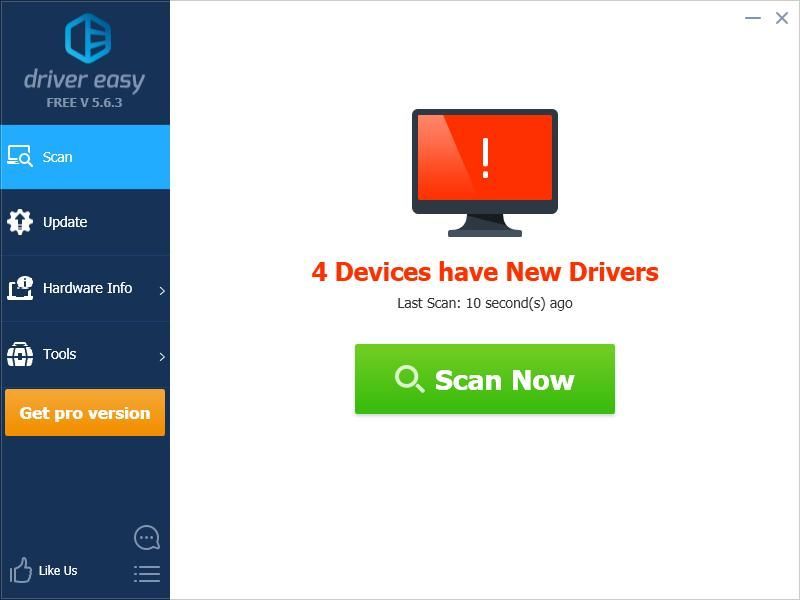
3) Klicka på Uppdatering bredvid den flaggade Wacom-drivrutinen för att automatiskt ladda ner rätt version av drivrutinen (du kan göra detta med FRI version) och installera drivrutinen på din dator.
Eller klicka Uppdatera alla för att automatiskt ladda ner och installera rätt version av alla drivrutiner som saknas eller är inaktuella på ditt system (detta kräver Pro-version - du uppmanas att uppgradera när du klickar Uppdatera alla ).
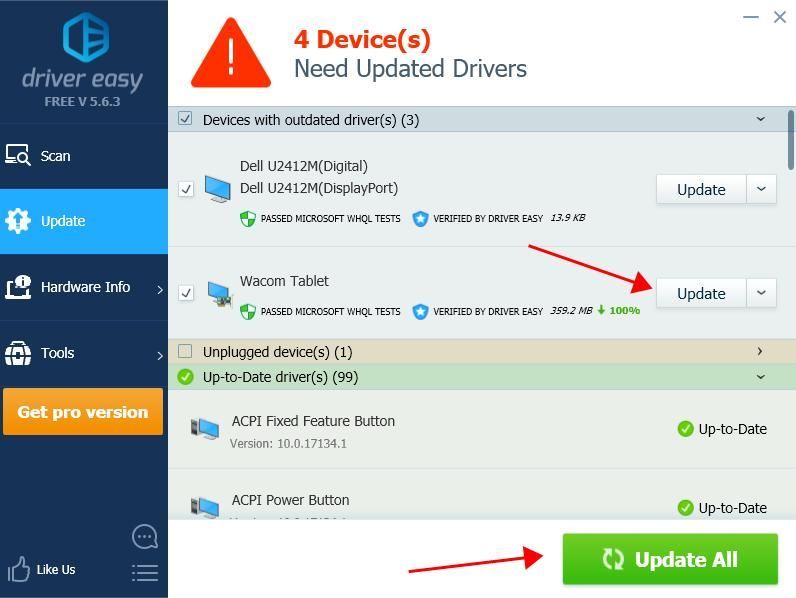
4) Starta om datorn och träda i kraft.
Pro-versionen av Driver Easy levereras med fullständig teknisk support.Om du behöver hjälp, vänligen kontakta Driver Easy supportteam på support@drivereasy.com .
Metod 3: Uppdatera Wacom Intuos 3-drivrutinen via Enhetshanteraren
Du kan också uppdatera din Wacom Intuos 3-drivrutin via Enhetshanteraren, där du kan visa och hantera maskinvaruenheterna och drivrutinsprogramvaran i din dator.
1) Se till att ansluta din Wacom Intuos 3-enhet till din dator.

2) Tryck på på tangentbordet Windows-logotypnyckel och R samtidigt för att anropa rutan Kör.
3) Typ devmgmt.msc och klicka OK .
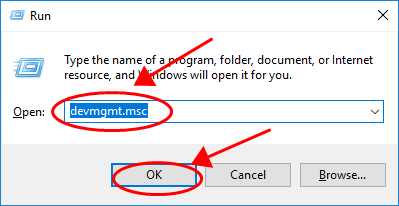
4) I Enhetshanteraren högerklickar du på din Wacom Intuos-enhet (den kan visas som Okänd enhet) och välj Uppdatering förare .
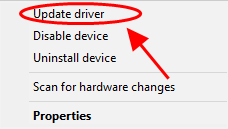
5) Klicka på Sök automatiskt efter uppdaterad drivrutinsprogramvara .
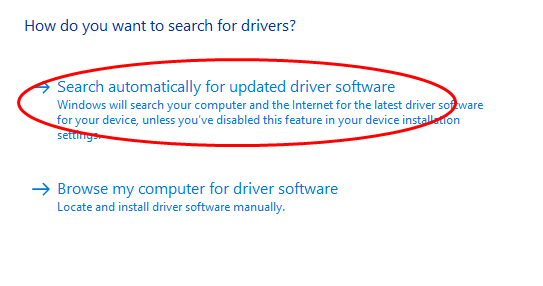
6) Följ instruktionerna på skärmen för att slutföra uppdateringen av drivrutinen.
Det är allt. Hoppas att det här inlägget kommer till nytta och hjälper till att uppdatera din Wacom Intuos 3-drivrutiner på din Windows-dator.
![[Fixat] Cyberpunk 2077 Lag and Stuttering](https://letmeknow.ch/img/program-issues/64/cyberpunk-2077-lag.jpg)


![[LÖST] World of Warcraft Låg FPS – 2022 tips](https://letmeknow.ch/img/knowledge/09/world-warcraft-low-fps-2022-tips.jpg)


